3DEXPERIENCE Bookmarks voor Efficiëntie en Structuur in Productontwerp
Het vinden van de juiste SOLIDWORKS data in een Windows Verkenner structuur kan een uitdaging zijn zonder adequate data management oplossing. Vaak worden er verschillende workarounds bedacht, zoals:
- Revisiebeheer:
- De revisie wordt in de filenaam verwerkt:
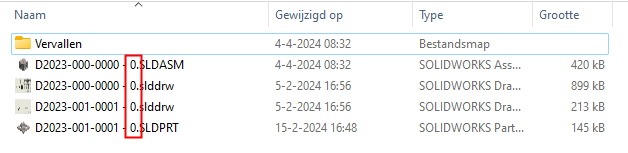
- Verouderde files worden gekopieerd naar een andere map:
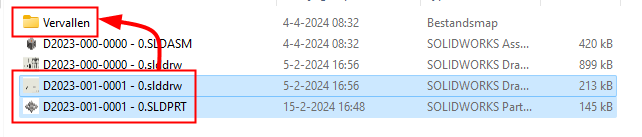
- De revisie wordt in de filenaam verwerkt:
- Samenwerken aan een project kan lastig zijn. Wanneer je een SOLIDWORKS assembly opent, heb je automatisch schrijfrechten voor de onderliggende parts.
- Files van een vorig project worden hergebruikt in een nieuw project en gekopieerd. Hierdoor kan de SOLIDWORKS file fysiek verschillen, terwijl het onderdeel hetzelfde is:
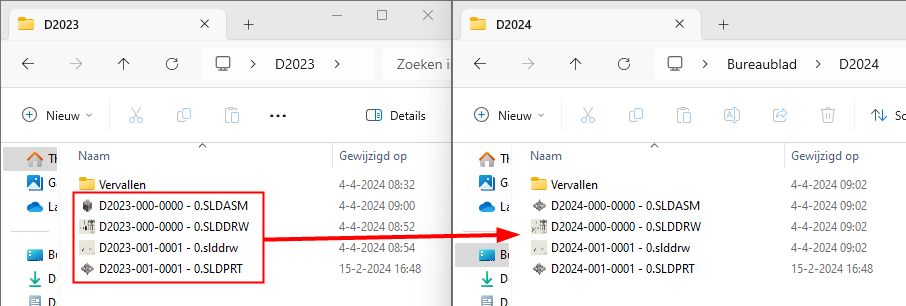
- Files van een vorig project worden hergebruikt en blijven in de oude projectmap staan, wat kan leiden tot verwarrende verwijzingen in een assembly:
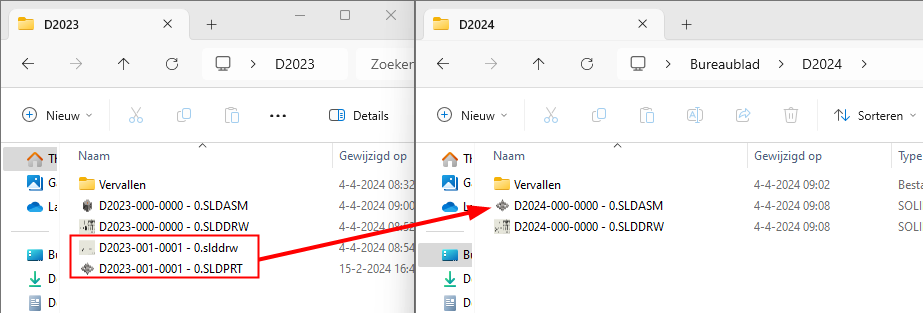
Met deze uitdagingen in gedachten, is het 3DEXPERIENCE platform een georganiseerde digitale wereld waar alle objecten naadloos samenkomen en perfect gestructureerd zijn.
Single Source of Truth: Precies, Veilig, Duidelijk!
Om deze uitdagingen aan te pakken, is er behoefte aan een oplossing genaamd Single Source of Truth. Dit concept gaat ervan uit dat er één waarheid is voor elk onderdeel:
- Wanneer je te maken hebt met revisies, wordt er een database gebruikt die dit nauwkeurig bijhoudt en een volledige historie van het bestand genereert
- Met behulp van krachtige samenwerkingstools kun je een bestand vergrendelen voor anderen, zodat alleen jij specifieke schrijfrechten hebt voor een bepaald onderdeel van een project
- Alle onderdelen worden opgeslagen in één centrale database, waar alle juiste gegevens netjes georganiseerd zijn. Onnodig kopiëren behoort daarmee tot het verleden, tenzij het daadwerkelijk een nieuw onderdeel moet zijn, dat is afgeleid van een bestaand onderdeel.
- Doordat alles in één centrale database wordt opgeslagen, zijn problemen met verwarrende verwijzingen verleden tijd.
3DEXPERIENCE: Bookmarks voor Data-Integriteit, Efficiëntie en Structuur

Het concept van een centrale database is buitengewoon krachtig, omdat het de zekerheid biedt van correcte gegevens. Het 'op één hoop gooien van bestanden' kan een indruk geven van een gebrek aan structuur. Om hier toch wat structuur in te kunnen aanbrengen, kan er gebruik gemaakt worden van bookmarks. Een mooie vergelijking kan worden gemaakt met Spotify, een bekend platform voor het streamen van muziek.
Wanneer je een nummer ontdekt dat je leuk vindt, voeg je dit vaak toe aan een afspeellijst: 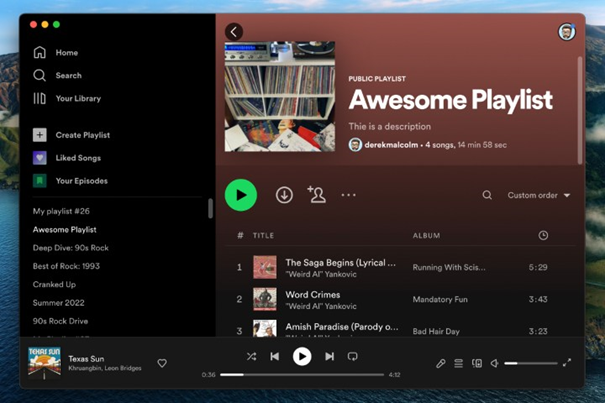
Deze afspeellijst bevat dan een link naar dat nummer in de Spotify-database. Dit betekent niet dat het fysiek een ander bestand is geworden. Je hebt simpelweg een handige verwijzing gemaakt naar dat item in de database. Op deze manier kun je dat nummer toevoegen aan elke afspeellijst die je maar wilt. Stel je voor dat het nummer wordt bijgewerkt, bijvoorbeeld met:
- Toegevoegde metadata
- Een nieuwe versie van het nummer
- Aanpassingen in de datum
- Toegevoegde songteksten
Deze updates worden dan direct toegepast in alle afspeellijsten waarin dit nummer voorkomt.
Een ander treffend voorbeeld zijn de bekende internetbrowsers: 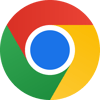


Vandaag de dag werkt bijna iedereen met snelle links, ook wel bookmarks genoemd: 
Zoals je misschien al hebt opgemerkt, is de naam exact hetzelfde als die in 3DEXPERIENCE. Is dat toevallig? Nee, het principe komt grotendeels overeen met wat er in 3DEXPERIENCE wordt toegepast. In een browser is het een handige manier om snel naar een website te gaan, omdat je een snelkoppeling hebt naar die website in een overzichtelijke structuur. De website zelf verandert hierdoor niet.
Efficiëntie in de Digitale Doolhof: Data Shortcuts in 3DEXPERIENCE
Binnen 3DEXPERIENCE kun je op een vergelijkbare manier als bij Spotify of een bookmark in de browser, een shortcut maken naar je data in de database. Bookmarks bieden een handige manier om je data te bekijken en aan te passen, zonder dat je te maken krijgt met verschillende fysieke objecten wanneer de data in meerdere projecten wordt gebruikt.
In het voorbeeld hieronder zie je 2 verschillende bookmarks (Lars en LarsB):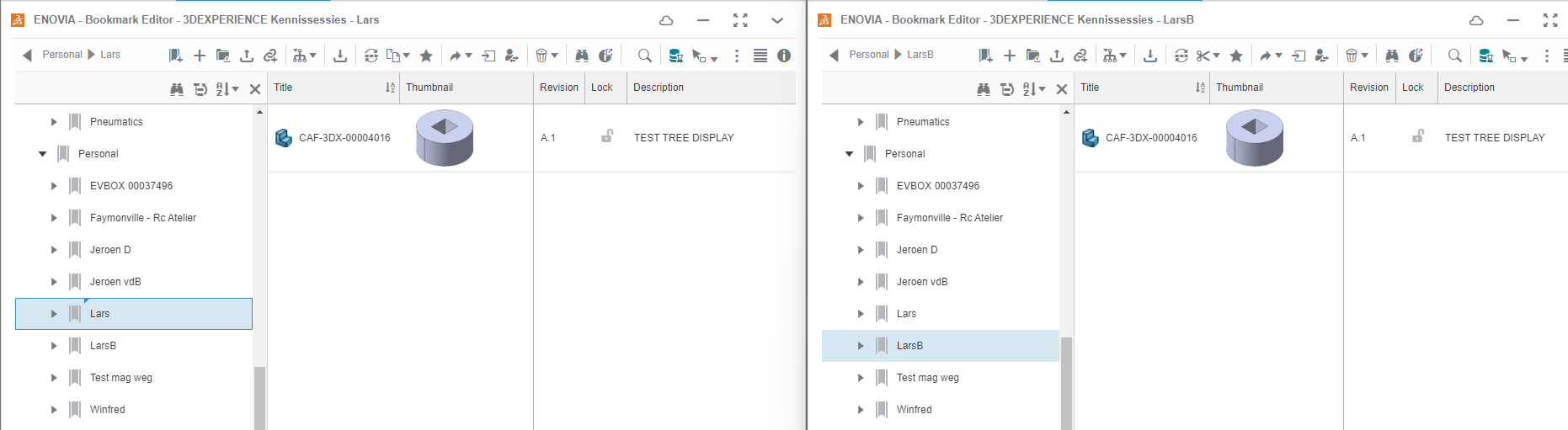
Beide bookmarks tonen dezelfde file. Om dit te illustreren, pas ik binnen de bookmark Lars (1) de Description van het onderdeel (2) aan: 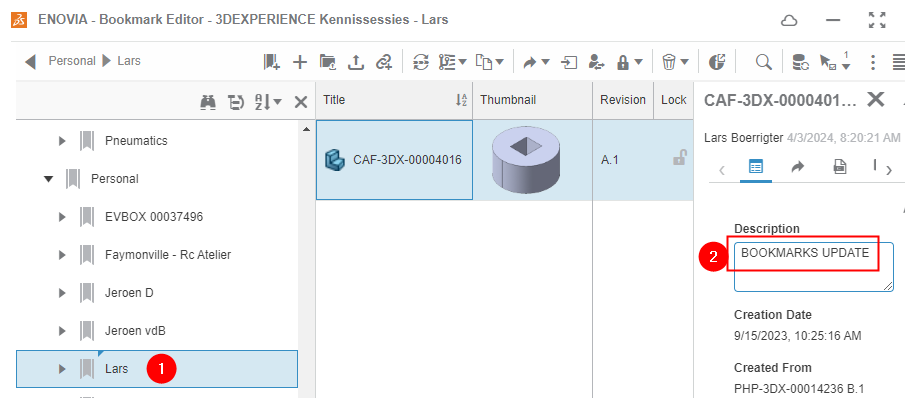
Deze update wordt nu automatisch doorgevoerd in beide bookmarks: 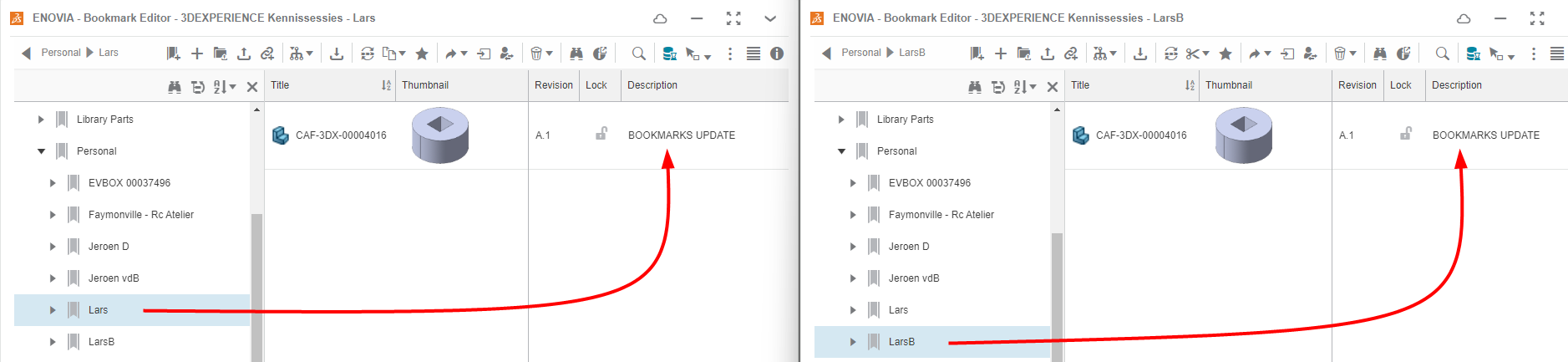
Ga een stap verder met bookmarks
Zoals duidelijk wordt, is Bookmark Editor een krachtige tool om structuur aan te brengen. Daarnaast biedt het de mogelijkheid om specifieke rechten toe te kennen. Hiermee kun je precies bepalen welke gebruikers een bookmark kunnen zien. Als voorbeeld nemen we de bookmark "Personal", waarin ook de bookmark "LarsB" is opgenomen. Bij het bekijken van de informatie is te zien dat alleen Berry (1) en ikzelf (2) rechten hebben om deze bookmark te bekijken en te bewerken: 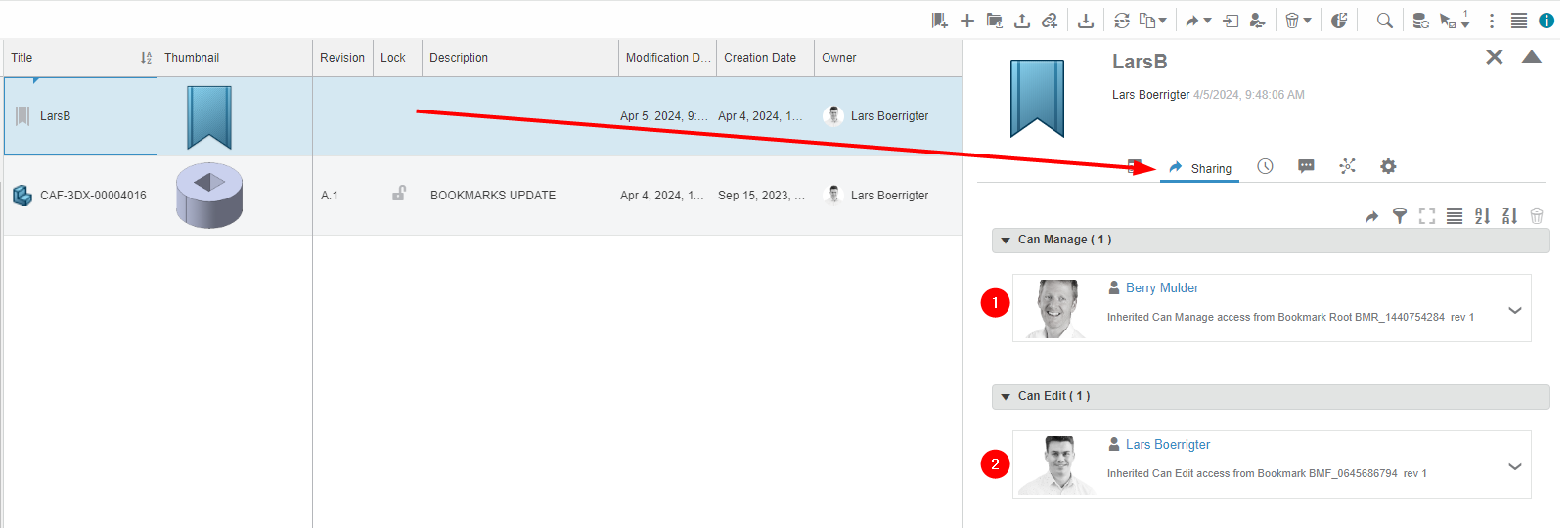
Deze rechten kunnen verder worden uitgebreid door de bookmark te delen met specifieke gebruikersrechten, waardoor je controle hebt over wie de bookmark mag zien en bewerken: 
Zo kun je bijvoorbeeld een persoonlijke bookmark maken die alleen zichtbaar is voor de betreffende persoon. Bovendien kun je vanuit SOLIDWORKS instellen dat de initiële save altijd naar jouw eigen bookmark gaat: 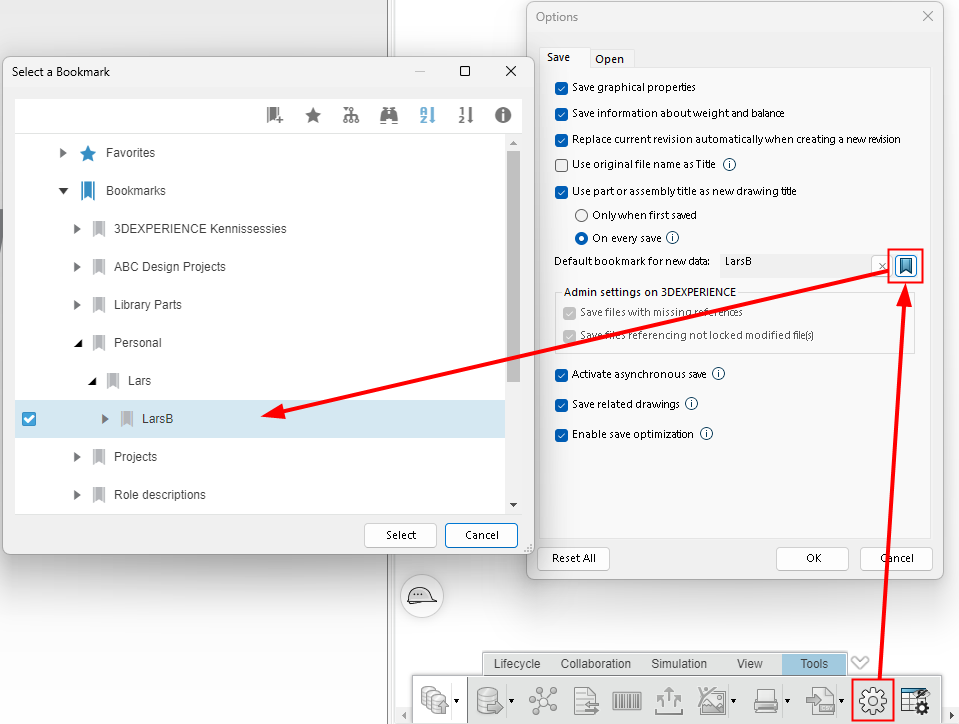
Dit zorgt ervoor dat alles wat je oorspronkelijk opslaat van SOLIDWORKS naar 3DEXPERIENCE gegarandeerd in jouw eigen bookmark terechtkomt. Van daaruit kun je de bestanden vervolgens verdelen over project-specifieke bookmarks, bibliotheekonderdelen en andere relevante onderdelen.
Voor inspiratie over mogelijke bookmarkstructuren, zie de onderstaande afbeelding: 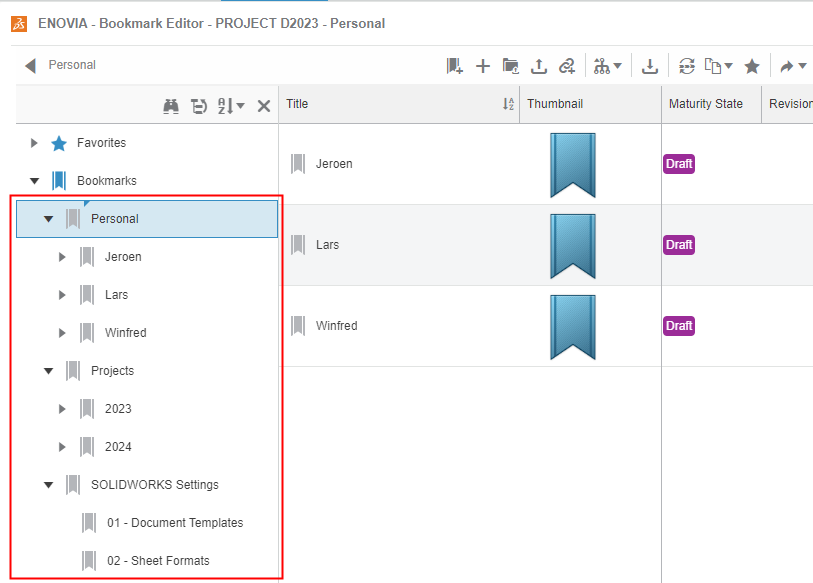
Heb je interesse om meer te weten te komen over 3DEXPERIENCE en wil je graag verder praten? Neem dan gerust contact met mij op of een van mijn collega's! We staan klaar om al je vragen te beantwoorden en je verder te helpen met het platform.
Wil je nooit onze blogs missen?





